
随着科技的发展,电脑网络上的一键重装win7系统软件也是越来越多了,比如黑鲨装机大师就是其中之一,那么要怎么使用黑鲨装机大师执行一键重装win7系统呢?接下来,小编就过大家带来一键重装win7系统的操作步骤。
黑鲨装机大师重装win7系统教程:
方法一:
1、下载黑鲨装机大师,等待软件检测完配置,选择windows7系统,然后点击下一步按钮。

2、接着点击开始安装,等待软件自动部署,部署完成后点击立即重启按钮。

3、接着我们进入到pe系统,等待软件自动安装系统,安装成功后,自动重启即可。

4、最后进入到win7桌面,说明安装完成了。

小编还有第二种方法,更加快捷有效易操作,一起来看看吧。
方法二:
1,提前将“桌面和c盘”的重要资料做好备份工作,打开网页搜索引擎搜索“小鱼系统官网”,到管网内下载小鱼一键重装系统软件。ps:认准官网哦,小心山寨软件导致安装失败
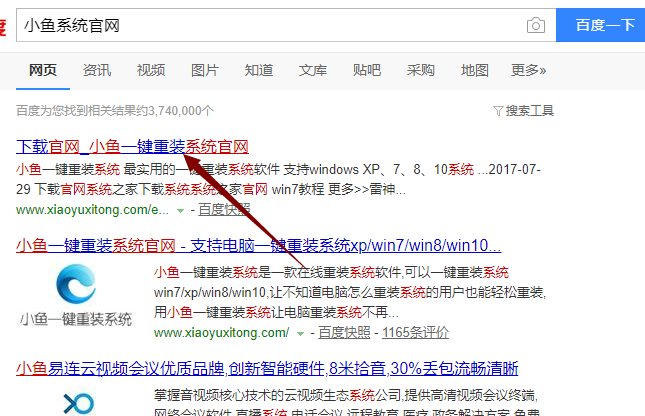
2,关闭杀毒软件,打开小鱼一键重装系统,点击“我知道了”进入界面。

3,进入系统选择界面,这里选择我们需要重装的win7系统,下一步。

4,然后进入装机软件选择界面,这里可以选择一些适有的装机软件一起下载到win7内。

5,以上步骤完成后,小鱼开始执行win7系统镜像下载,系统下载完成后电脑会自动重启执行重装系统。
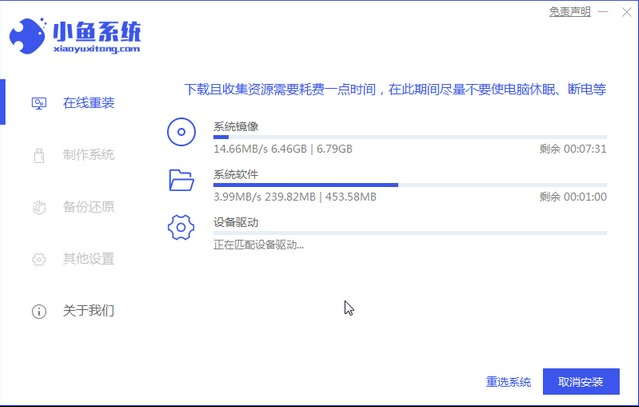
6、等待进入pe系统后,等待软件自动安装后重新启动。

7,重装完成后,电脑自动进入win7桌面。

以上就是黑鲨装机大师重装win7系统的详细操作流程了。